
发布时间:2021-10-13 13: 30: 13
U盘是我们日常学习和工作中常用设备之一。不同的人在使用U盘时,可能会因为使用习惯和电脑运行环境的差异,导致U盘信息损毁或中毒。这时,我们的EasyRecovery就能闪亮登场了。今天,我就向大家演示一下,如何使用EasyRecovery一键拯救你的U盘。
软件版本及系统:EasyRecovery Technician;Windows10系统
u盘坏了数据可以恢复吗 u盘文件损坏怎么恢复数据
一、u盘文件损坏怎么恢复数据
1、如图1所示,进入EasyRecovery的软件界面。首先需要我们选择的是“恢复内容”,如果知道U盘中丢失文件的具体类型,可以直接选择,有“办公文档、照片、音频、视频”等;如果不清楚,那就点击上方的“所有数据”即可。
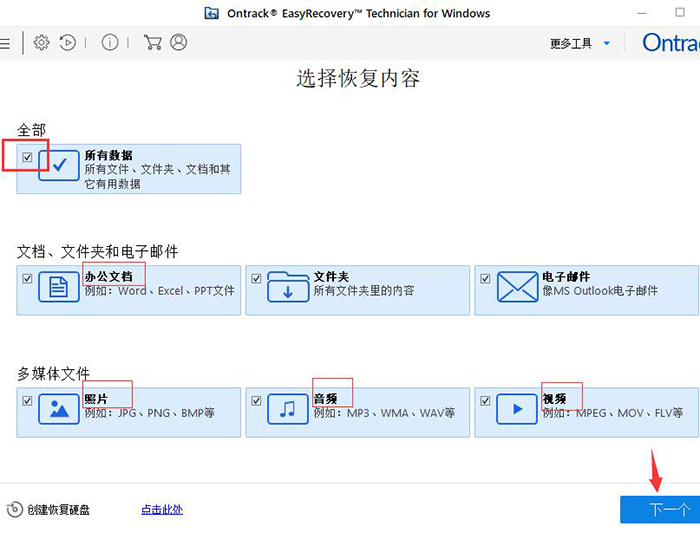
2、如图2所示,在第二个界面中,我们选择从U盘中进行数据恢复,滑动右侧的滚动轴,就能找到U盘。
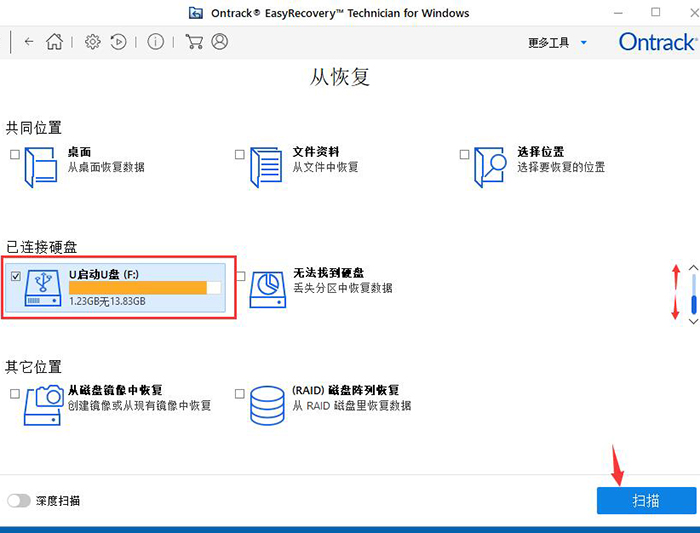
3、使用U盘恢复数据,前提是电脑还能识别U盘,在文件夹中能够看到U盘的磁盘显示。
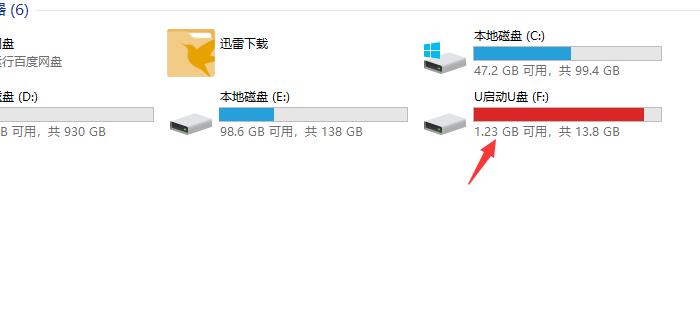
4、选择完文件恢复的位置后,点击扫描,软件会自动扫描U盘中的数据。如图4所示,展开左侧的“树状视图”,点击其中的文件夹,就能够在右侧的显示列表中看到相关的文件信息。
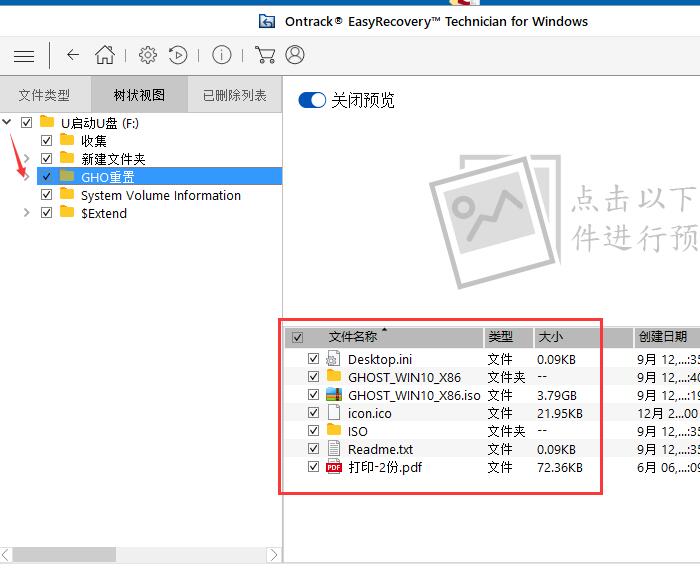
5、如果在“树状视图”中没有找到丢失的文件,我们可以切换到“已删除列表”,进行“深度扫描”。
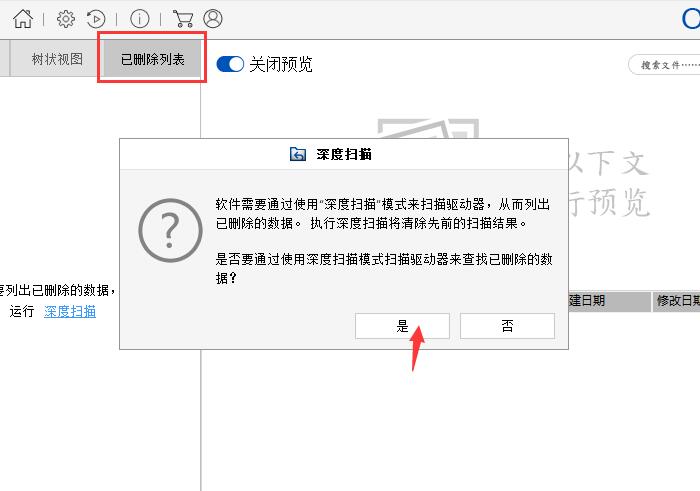
6、如图6所示,“深度扫描”的时间相对会长一些。关闭上方的预览,可以加快文件扫描的速度。
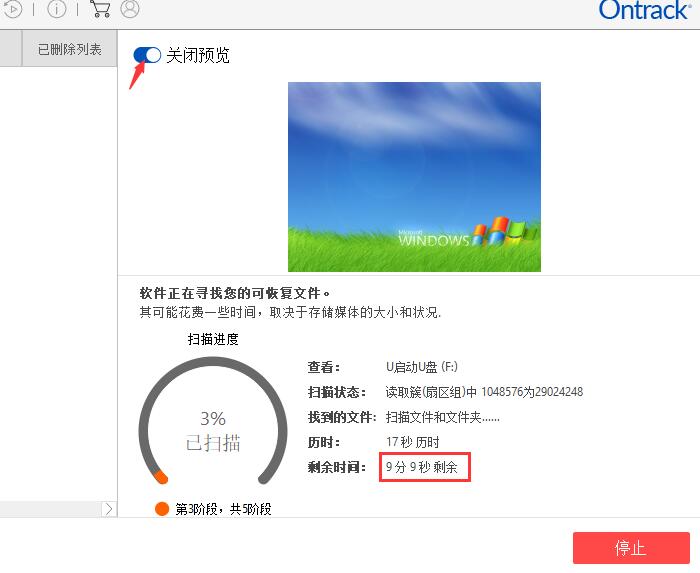
7、如图7所示,在软件完成扫描后,会出现提示窗口,其中显示文件数量和数据大小。
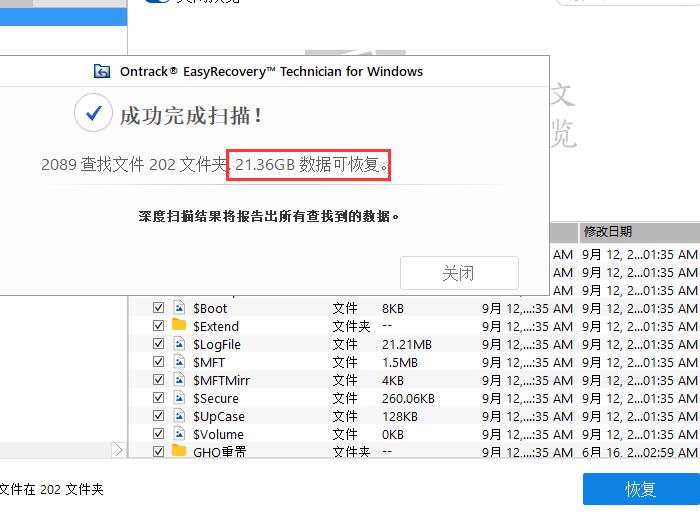
8.这里,我们在“已删除列表”中,选择图片格式“JPEG”。随后在右侧显示窗口中选择一张照片,右键点击“恢复”或直接点击下方的恢复按钮,即可复原这张照片了。
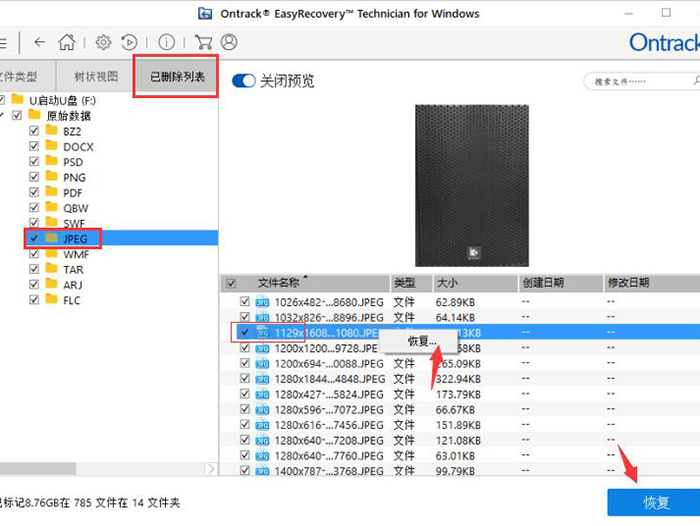
以上,就是使用EasyRecovery恢复U盘数据的全过程了。通过这个方法,就算U盘因为中毒或是操作不当,导致了数据丢失,我们也能轻松地找回来。这样一款办公利器,大家也快来下载吧!
作者:吴朗
展开阅读全文
︾